Mac ialah komputer yang cukup kukuh yang menyediakan perkhidmatan yang boleh dipercayai dalam hampir semua keadaan. Mereka biasanya pekerja keras, terus maju dalam situasi yang akan mendapat skrin biru kematian pada PC Windows. Walau bagaimanapun, walaupun jarang berlaku, isu boleh dan akan berlaku; ia tidak dapat dielakkan dalam hal teknologi.
Isu-isu ini lebih mengecewakan kerana jarang berlaku, dan mereka mungkin memerlukan sedikit usaha untuk diselesaikan. Salah satu isu yang lebih mengecewakan yang boleh anda temui ialah pemacu keras luaran yang tidak muncul pada Mac. Walaupun anda telah menyelesaikan semua petua penyelesaian masalah asas, ia mungkin tidak muncul. Dalam artikel ini, kami akan menerangkan cara untuk memaparkan pemacu keras luaran anda.
Cara Menyambungkan Pemacu Keras Luaran Anda kepada Mac
Mula-mula mari pastikan anda telah menyambungkan pemacu keras luaran anda dengan betul dan melalui beberapa langkah persediaan asas. Langkah-langkah mungkin berbeza-beza bergantung pada versi perisian anda, jadi jika kami terlepas satu langkah, lihat Artikel Apple di sini. Kami menggunakan Catalina dan Sierra, tetapi semua arahannya agak serupa.
Pemacu luaran ialah cara murah untuk mengembangkan storan tanpa perlu menggantikan cakera keras dalaman. Inilah cara untuk menyambung satu.
- Apa yang anda perlu lakukan ialah menyambungkan pemacu keras luaran ke Mac atau MacBook anda. Anda boleh menggunakan Thunderbolt, USB atau port USB-C, bergantung pada model yang anda gunakan.

- Dari sini, Finder harus dibuka, menunjukkan pemacu luaran anda. Jika ia tidak muncul dalam Finder, ia pasti akan muncul dalam Utiliti Cakera dalam Utiliti.
- Ini ialah subfolder dalam folder Aplikasi, dengan pemutar skru bersilang dan sepana pada ikon folder, manakala Utiliti Cakera kelihatan seperti cakera keras yang diperiksa dengan stetoskop. Kedua-duanya akan banyak dirujuk.


- Jika anda menghadapi masalah mencarinya, cuma buka Finder (ikon yang kelihatan seperti muka biru dan kelabu) dan klik pada Aplikasi di sebelah kiri. Kemudian, gunakan bar Carian di penjuru kanan sebelah atas dan cari Utiliti Cakera.

Dari situ, anda boleh menyelesaikan masalah dan biasanya membetulkannya.
Jika pemacu luaran anda masih tidak muncul, kami mempunyai beberapa petua penyelesaian masalah mudah untuk membetulkan pemacu keras luaran yang tidak muncul pada Mac. Mula-mula, kami akan menyemak asasnya, dan dari situ, kami memastikan macOS disediakan untuk memaparkan pemacu luaran, boleh memasang pemacu dan pemacu itu tidak mempunyai ralat sama ada pada cakera itu sendiri atau struktur failnya.
Menyelesaikan masalah Pemacu Luaran dengan Mac
Mari kita semak semua asas dahulu. Biasakan melakukan ini dengan sebarang isu komputer, kerana ia boleh menjimatkan masa, wang dan kerumitan dalam jangka masa panjang. Lagipun, tiada siapa yang mahu membuang setengah hari kerana mereka tidak menyedari sesuatu hanya tidak dipasang dengan betul.
- Semak sama ada kabel dari cakera keras ke Mac anda disambungkan dengan betul.
- Periksa sama ada pemacu keras luaran mempunyai kuasa jika ia memerlukannya.
- Periksa keadaan kabel dan tukar jika anda mempunyai alat ganti.
- Tukar kabel kuasa cakera keras jika anda mempunyai alat ganti.
- Cuba salur keluar dinding yang berbeza jika ada yang berdekatan.
- But semula Mac anda untuk melihat sama ada ia adalah program atau apl terbuka yang menghentikan pemacu daripada dikesan.
- Pastikan pemacu telah diformatkan. Sesetengah pemacu yang diimport kosong sepenuhnya, dan walaupun macOS harus mengesan dan menawarkan untuk memformatkannya, ia tidak selalu berfungsi.
- Cuba lampirkan pemacu luaran ke komputer lain untuk melihat sama ada ia berfungsi pada pemacu itu untuk menolak kerosakan pada pemacu itu sendiri.
- Pastikan pemacu anda tidak mempunyai atau menggunakan fungsi penjimatan kuasa atau tidur. Matikan jika ia berlaku.
- Semak sama ada pemacu menerima kuasa yang mencukupi. Kabel USB membawa 5V, dan jika ini adalah sumber kuasa tunggal untuk pemacu, ia mungkin tidak mencukupi. Gunakan kabel kuasa USB jika anda mengesyaki ini menjadi isunya.
Bergantung pada perkara yang anda temui di sini, anda boleh menyelesaikan masalah sama ada pemacu atau Mac anda.
Mula-mula, pastikan Finder akan memaparkan ikon pemacu. Secara lalai, ia tidak memaparkan banyak, dan tetapan untuk tidak menunjukkan cakera luaran mungkin didayakan.
- Buka tetingkap Finder. Di bahagian atas sebelah kiri skrin, pilih Pencari > Keutamaan… > Umum dan pastikan kotak di sebelah Cakera luaran ditandakan.
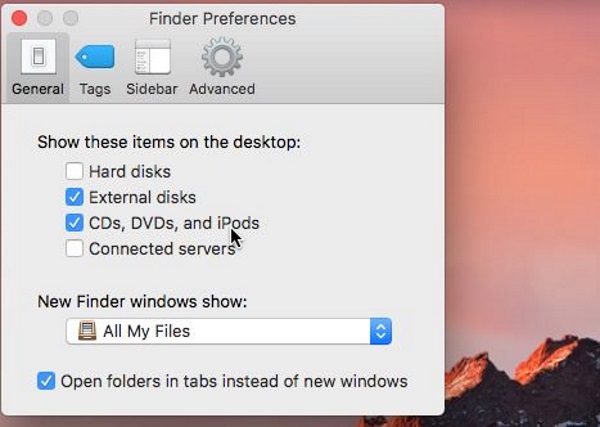
Jika kotak ditandakan, teruskan untuk membetulkan pemacu keras luaran yang tidak muncul pada Mac.
Lekapkan Pemacu Luaran dalam Finder
Jika anda rasa pemacu berfungsi dengan baik, mari kita lihat sama ada kami boleh melampirkannya secara manual pada macOS. Untuk itu, kita perlu memasangnya. Ini harus dilakukan secara automatik apabila macOS mengesan pemacu, tetapi ia tidak selalu berfungsi.
- Lampirkan pemacu jika ia belum disambungkan.
- Kemudian, buka Utiliti > Utiliti Cakera dan pastikan cakera disenaraikan di tetingkap kiri. Ia harus dilabel Cakera Luaran.

- Semak kelantangan jika cakera ada. Jika kelantangan ada tetapi tidak dipasang, ia harus dikelabukan di sini.
- Serlahkan kelantangan dan pilih Lekapkan. Kelantangan harus beralih daripada kelabu kepada normal untuk menandakan ia telah dipasang.
- Buka Finder dan navigasi ke pemacu dalam Peranti.
Jika ini tidak berjaya, anda mungkin perlu menggunakan utiliti Verify Disk untuk memastikan semuanya berfungsi sebagaimana mestinya.
- Buka Utiliti dan Utiliti Cakera, serlahkan kelantangan yang dikelabukan, dan pilih Pertolongan Cemas di bahagian tengah atas.

- Pilih Jalankan untuk melakukan diagnostik cakera dan selesaikan sebarang isu.

Menjalankan Pertolongan Cemas pada cakera luaran ialah cara yang berguna untuk memastikan format atau struktur fail tidak mengandungi sebarang kerosakan atau isu. Jika ada, Pertolongan Cemas akan membetulkannya, dan macOS kemudiannya harus memasang cakera tanpa sebarang kerumitan lagi.
Soalan Lazim
Mac, semudah antara muka nampaknya, boleh menjadi agak rumit untuk OS. Itulah sebabnya kami telah memasukkan beberapa maklumat lanjut yang mungkin perlu anda ketahui di sini.
Utiliti Cakera Saya berkata ‘Cakera Rasuah,’ apakah maksudnya?
Jika anda melihat pemacu keras luaran anda tetapi menerima ralat ‘Cakera Rasuah’, penyelesaian adalah banyak. Isu pertama anda mungkin pemacu keras luaran tidak diformat dengan betul untuk berfungsi dengan Mac anda. Anda boleh memformat semula pemacu luaran menggunakan Utiliti Cakera.
1. Cuma ikut arahan di atas untuk mengakses pemacu dan klik pada Padam (ya, anda perlu memadam pemacu untuk memformatkannya semula).
2. Klik pada dropdown untuk format dan pilih ExFat, dan klik Padam. Sekarang pemacu keras luaran anda sepatutnya muncul dengan betul.
Saya tidak mahu memadam cakera keras luaran saya untuk membetulkannya. Adakah terdapat penyelesaian untuk ini?
Seperti yang telah kita bincangkan, kadangkala, anda hanya perlu memadam dan memformat semula cakera keras anda untuk membolehkannya berfungsi dengan betul. Jika anda telah menavigasi melalui langkah-langkah di atas dan masih belum memastikan pemacu keras luaran anda berfungsi bersama, anda harus memindahkan kandungan pemacu itu ke peranti lain (seperti PC Windows) jika boleh.
Dengan cara ini, anda boleh menyahmuat sebarang fail penting, kemudian gunakan Mac anda untuk memformat semula cakera keras dan memastikan ia berfungsi dengan betul.
Pemacu Luaran Dikesan
Biasanya sesuatu yang mudah menyebabkan Mac anda tidak mengesan pemacu luaran yang telah dipalamkan ke dalamnya. Mulakan dengan menyemak kabel dan tetapan untuk mengesan pemacu luaran. Jika itu tidak berjaya, semak Utiliti Cakera atau cuba pasang pemacu ke komputer lain.
Ada cara lain untuk membetulkan pemacu keras luaran yang tidak muncul pada Mac? Beritahu kami mengenainya di bawah jika anda melakukannya!
